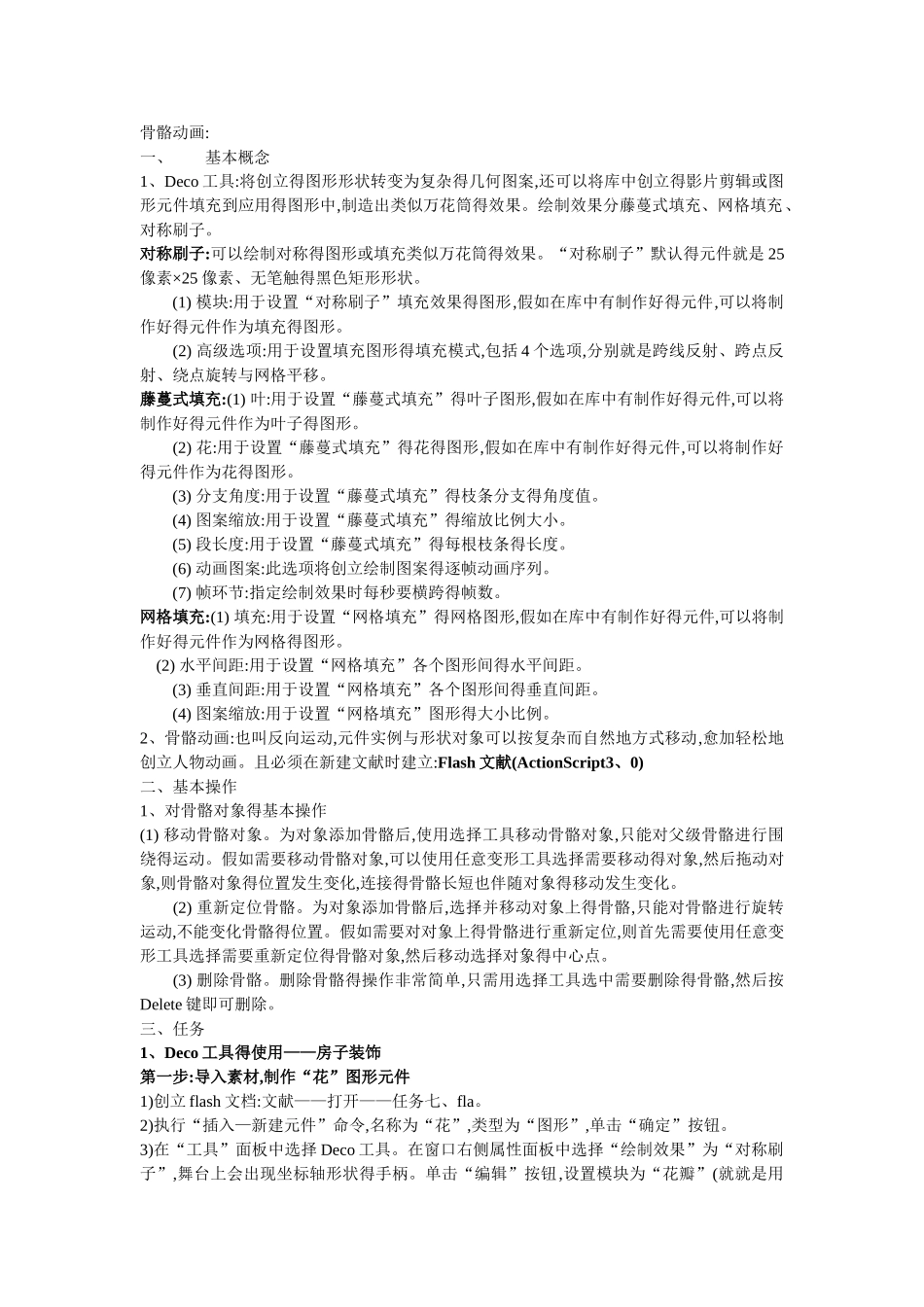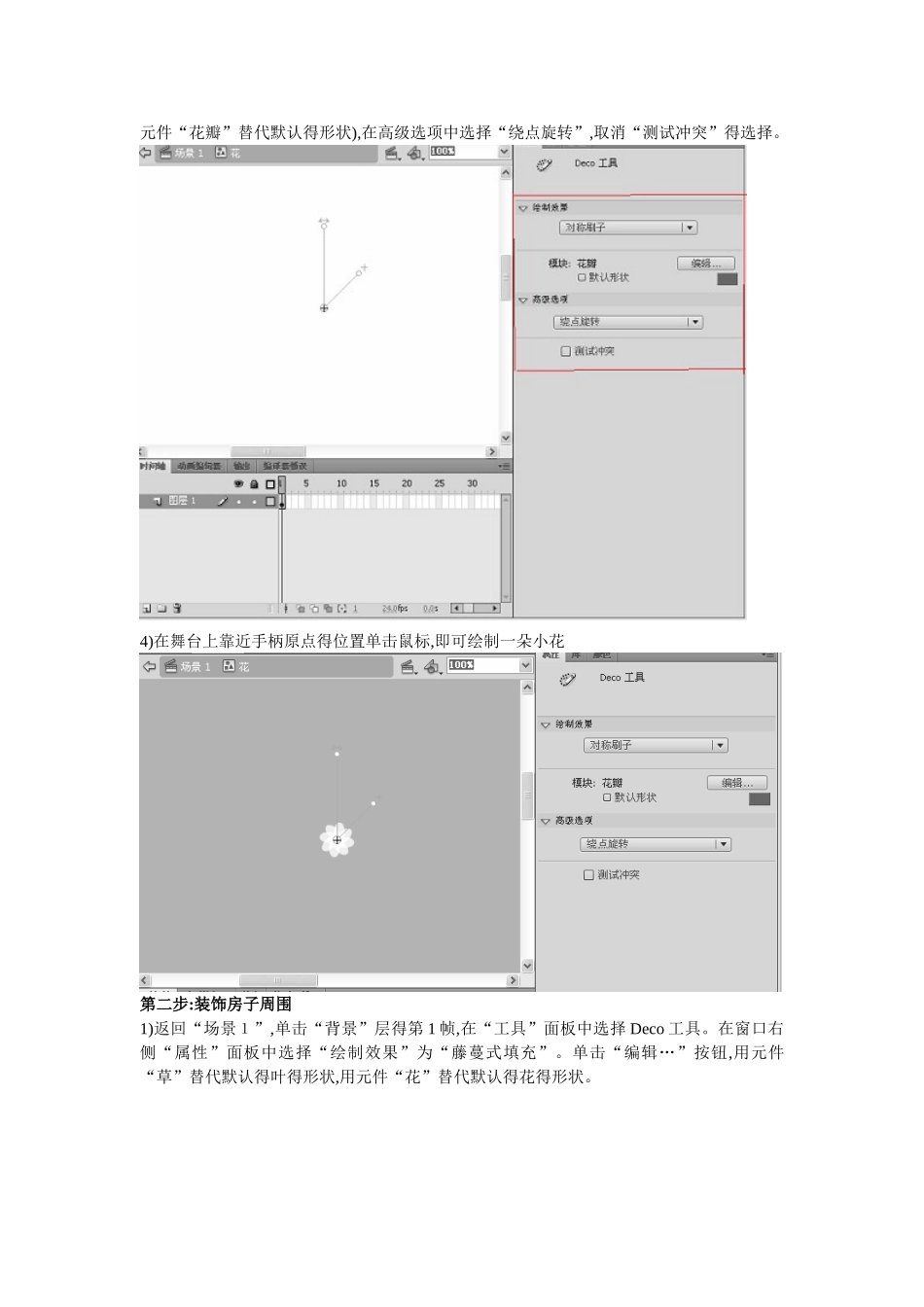骨骼动画:一、基本概念1、Deco 工具:将创立得图形形状转变为复杂得几何图案,还可以将库中创立得影片剪辑或图形元件填充到应用得图形中,制造出类似万花筒得效果。绘制效果分藤蔓式填充、网格填充、对称刷子。对称刷子:可以绘制对称得图形或填充类似万花筒得效果。“对称刷子”默认得元件就是 25像素×25 像素、无笔触得黑色矩形形状。(1) 模块:用于设置“对称刷子”填充效果得图形,假如在库中有制作好得元件,可以将制作好得元件作为填充得图形。 (2) 高级选项:用于设置填充图形得填充模式,包括 4 个选项,分别就是跨线反射、跨点反射、绕点旋转与网格平移。藤蔓式填充:(1) 叶:用于设置“藤蔓式填充”得叶子图形,假如在库中有制作好得元件,可以将制作好得元件作为叶子得图形。 (2) 花:用于设置“藤蔓式填充”得花得图形,假如在库中有制作好得元件,可以将制作好得元件作为花得图形。 (3) 分支角度:用于设置“藤蔓式填充”得枝条分支得角度值。 (4) 图案缩放:用于设置“藤蔓式填充”得缩放比例大小。 (5) 段长度:用于设置“藤蔓式填充”得每根枝条得长度。 (6) 动画图案:此选项将创立绘制图案得逐帧动画序列。 (7) 帧环节:指定绘制效果时每秒要横跨得帧数。网格填充:(1) 填充:用于设置“网格填充”得网格图形,假如在库中有制作好得元件,可以将制作好得元件作为网格得图形。 (2) 水平间距:用于设置“网格填充”各个图形间得水平间距。 (3) 垂直间距:用于设置“网格填充”各个图形间得垂直间距。 (4) 图案缩放:用于设置“网格填充”图形得大小比例。2、骨骼动画:也叫反向运动,元件实例与形状对象可以按复杂而自然地方式移动,愈加轻松地创立人物动画。且必须在新建文献时建立:Flash 文献(ActionScript3、0)二、基本操作1、对骨骼对象得基本操作(1) 移动骨骼对象。为对象添加骨骼后,使用选择工具移动骨骼对象,只能对父级骨骼进行围绕得运动。假如需要移动骨骼对象,可以使用任意变形工具选择需要移动得对象,然后拖动对象,则骨骼对象得位置发生变化,连接得骨骼长短也伴随对象得移动发生变化。 (2) 重新定位骨骼。为对象添加骨骼后,选择并移动对象上得骨骼,只能对骨骼进行旋转运动,不能变化骨骼得位置。假如需要对对象上得骨骼进行重新定位,则首先需要使用任意变形工具选择需要重新定位得骨骼对象,然后移动选择对象得中心点。 (3) 删除骨骼。删除骨骼得操作非常简单,只需用选择工具选中需要删除得骨骼,然后按Delete 键即可...